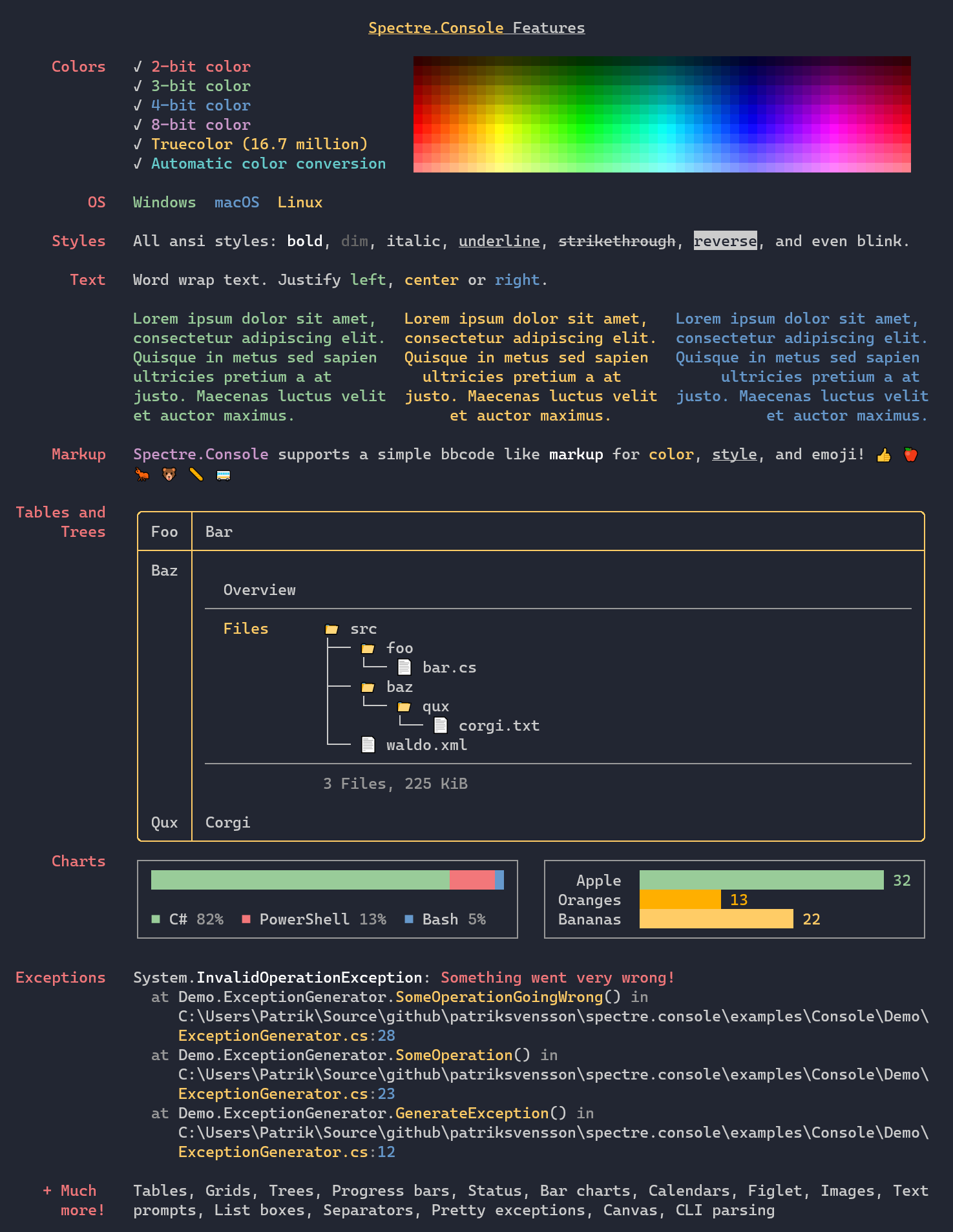15 KiB
Spectre.Console
綺麗なコンソールアプリケーションを簡単に作成するための.NETライブラリです。 Python用の素晴らしいRich ライブラリに強く影響を受けています。
目次
特徴
- ユニットテストを意識して書いています。
- table、grid、panel、マークアップ言語に影響を受けた rich に対応しています。
- 太字、薄字、斜字、下線、斜線、点滅などの一般的なSGR parameters に対応しています。
- ターミナルで 3/4/8/24ビットカラーに対応しています。 ライブラリは現在のターミナルの性能を検知し、必要なカラーにダウングレードします
例
使用方法
Spectre.Console APIはステートフルで、スレッドセーフではありません。
異なるスレッドからコンソールに書く必要がある場合、通常のSystem.Console APIを使用するときと同様、適切な注意を払ってください。
現在の端末がANSIエスケープシーケンスに対応していない場合、
Spectre.Consoleは、System.Console APIの利用に切り替わります。
メモ: このライブラリは現在開発中で、APIは1.0のリリースまでの間に変更されたり、 削除されたりする可能性があります。
Static APIの利用
System.Console APIでするように、テキストを出力したいだけの時にはstatic APIが最適ですが、綺麗です。
AnsiConsole.Foreground = Color.CornflowerBlue;
AnsiConsole.Decoration = Decoration.Underline | Decoration.Bold;
AnsiConsole.WriteLine("Hello World!");
AnsiConsole.Reset();
AnsiConsole.MarkupLine("[bold yellow on red]{0}[/] [underline]world[/]!", "Goodbye");
もし、デフォルトのIAnsiConsoleへの参照を取得したい場合、
AnsiConsole.Console経由でアクセスできます。
コンソールの作成
単体テスト中にコードの実行環境を制御したい場合など、 特定の機能をもつコンソールを明示的に作成すると便利なことがあります。
単体テストの一部としてコードで AnsiConsoleを使わないことを推奨します。
IAnsiConsole console = AnsiConsole.Create(
new AnsiConsoleSettings()
{
Ansi = AnsiSupport.Yes,
ColorSystem = ColorSystemSupport.TrueColor,
Out = new StringWriter(),
});
メモ: 主導でコンソールを作成しているときに特定のカラーシステムを指定できたとしても、
ユーザーのターミナルでは使えないかもしれないことを覚えておいてください。
テスト用にIAnsiConsoleを作成していない限り、
常にColorSystemSupport.Detect と AnsiSupport.Detectを使用してください。
例の実行
Spectre.Consoleでできることを見るために、 dotnet-exampleグローバルツールをインストールします。
> dotnet tool restore
このリポジトリで提供している例が一覧表示されます
> dotnet example
╭────────────┬───────────────────────────────────────┬──────────────────────────────────────────────────────╮
│ Name │ Path │ Description │
├────────────┼───────────────────────────────────────┼──────────────────────────────────────────────────────┤
│ Borders │ examples/Borders/Borders.csproj │ Demonstrates the different kind of borders. │
│ Calendars │ examples/Calendars/Calendars.csproj │ Demonstrates how to render calendars. │
│ Colors │ examples/Colors/Colors.csproj │ Demonstrates how to use colors in the console. │
│ Columns │ examples/Columns/Columns.csproj │ Demonstrates how to render data into columns. │
│ Emojis │ examples/Emojis/Emojis.csproj │ Demonstrates how to render emojis. │
│ Exceptions │ examples/Exceptions/Exceptions.csproj │ Demonstrates how to render formatted exceptions. │
│ Grids │ examples/Grids/Grids.csproj │ Demonstrates how to render grids in a console. │
│ Info │ examples/Info/Info.csproj │ Displays the capabilities of the current console. │
│ Links │ examples/Links/Links.csproj │ Demonstrates how to render links in a console. │
│ Panels │ examples/Panels/Panels.csproj │ Demonstrates how to render items in panels. │
│ Rules │ examples/Rules/Rules.csproj │ Demonstrates how to render horizontal rules (lines). │
│ Tables │ examples/Tables/Tables.csproj │ Demonstrates how to render tables in a console. │
│ Trees │ examples/Trees/Trees.csproj │ Demonstrates how to render trees in a console. │
╰────────────┴───────────────────────────────────────┴──────────────────────────────────────────────────────╯
そして、例を実行します
> dotnet example tables
┌──────────┬──────────┬────────┐
│ Foo │ Bar │ Baz │
├──────────┼──────────┼────────┤
│ Hello │ World! │ │
│ Bonjour │ le │ monde! │
│ Hej │ Världen! │ │
└──────────┴──────────┴────────┘
クイックスタート
pectre.Consoleの利用を開始する最初の方法は、Nugetパッケージをインストールすることです。
> dotnet add package Spectre.Console
その後、Spectre.Console名前空間を参照する必要があります。一度参照したら、提供されている全ての機能を使用できます。
using Spectre.Console
public static class Program
{
public static void Main(string[] args)
{
AnsiConsole.Markup("[underline red]Hello[/] World!");
}
}
マークアップ
Markupクラスは、コンソールにリッチなテキストを出力することができます。
文法
コンソールマークアップはbbcodeに影響を受けた文法を利用します。角括弧でスタイルを書いたら(スタイルを参照)、例えば、[bold red]
は、[/]で閉じるまでスタイルが適用されます。
AnsiConsole.Render(new Markup("[bold yellow]Hello[/] [red]World![/]"));
Markup クラスはIRenderableを実装しており、table、grid、Panelを使用できることを意味します。
IRenderableのレンダリングに対応している多くのクラスは、リッチテキストの描画を上書きます。
var table = new Table();
table.AddColumn(new TableColumn(new Markup("[yellow]Foo[/]")));
table.AddColumn(new TableColumn("[blue]Bar[/]"));
便利なメソッド
AnsiConsoleには、新しいMarkupインスタンスをインスタンス化することなく、コンソールにマークアップテキストを書き込める便利なメソッドがあります。
AnsiConsole.Markup("[underline green]Hello[/] ");
AnsiConsole.MarkupLine("[bold]World[/]");
エスケープ文字列
[を出力するために、 [[を利用し、]を出力するために]]を利用します。
AnsiConsole.Markup("[[Hello]] "); // [Hello]
AnsiConsole.Markup("[red][[World]][/]"); // [World]
SafeMarkup拡張メソッドを使用することもできます。
AnsiConsole.Markup("[red]{0}[/]", "Hello [World]".SafeMarkup());
カラー
new Style(foreground: Color.Maroon)のようなコード、または、AnsiConsole.Markup("[maroon on blue]Hello[/]")のようなマークアップテキストで色を使用できます。
背景色の設定
カラー指定の際に、onを付けることで、マークアップで背景色を設定できます。
[bold yellow on blue]Hello[/]
[default on blue]World[/]
絵文字の描画
マークアップの一部として絵文字を出力するために、emojiショートコードが使用できます。
AnsiConsole.MarkupLine("Hello :globe_showing_europe_africa:!");
emojiのスタイルについては、付録のEmoji を参照してください。
カラー
上の例では、全ての色は名前で参照されています。 しかし、16進数やRGB表現をマークダウンで色指定に使用できます。
AnsiConsole.Markup("[red]Foo[/] ");
AnsiConsole.Markup("[#ff0000]Bar[/] ");
AnsiConsole.Markup("[rgb(255,0,0)]Baz[/] ");
絵文字
どのような絵文字が使用できるかは、使用しているOSやターミナルに依存し、どのように表示されるかは保証されません。絵文字の幅計算は正確ではないため、表、パネル、グリッドで使用する場合は表示がずれるかもしれません。
完全な互換性を確保するために、Unicode 13.0 より以前のEmoji_Presentationカテゴリにあるものだけを使用することを検討してください。
公式の絵文字一覧
https://www.unicode.org/Public/UCD/latest/ucd/emoji/emoji-data.txt
// Markup
AnsiConsole.MarkupLine("Hello :globe_showing_europe_africa:!");
// Constant
var hello = "Hello " + Emoji.Known.GlobeShowingEuropeAfrica;
テキスト内の絵文字を置き換えることができます。
var phrase = "Mmmm :birthday_cake:";
var rendered
既存の絵文字を別のものにしたり、完全に新しい物を追加したいことがあります。このために、Emoji.Remapメソッドを使用できます。
この方法は、マークアップ文字とEmoji.Replaceの両方で動作します。
// Remap the emoji
Emoji.Remap("globe_showing_europe_africa", "😄");
// Render markup
AnsiConsole.MarkupLine("Hello :globe_showing_europe_africa:!");
// Replace emojis in string
var phrase = "Hello :globe_showing_europe_africa:!";
var rendered = Emoji.Replace(phrase);
テーブル
テーブルはターミナルで表データを表示するのに完璧な方法です。
Spectre.Console は、テーブルの描画にとても優れていて、全てのカラムは中に合わせて調整してくれます。
IRenderableを実装しているものは、列ヘッダやセル、別のテーブルとして使用できます。
使い方
テーブルを描画するために、Tableインスタンスを作成し、必要な数の列を追加し、行を追加します。
テーブルをコンソールのRenderメソッドに渡して終わりです。
// テーブルの作成
var table = new Table();
// 列の追加
table.AddColumn("Foo");
table.AddColumn(new TableColumn("Bar").Centered());
// 行の追加
table.AddRow("Baz", "[green]Qux[/]");
table.AddRow(new Markup("[blue]Corgi[/]"), new Panel("Waldo"));
// コンソールにテーブルの描画
AnsiConsole.Render(table);
これは次のように出力を描画します。
罫線
// 罫線を設定します
table.SetBorder(Border.None);
table.SetBorder(Border.Ascii);
table.SetBorder(Border.Square);
table.SetBorder(Border.Rounded);
拡大 / 縮小
// テーブル幅を最大に設定します
table.Expand();
// テーブル幅を最小に設定します
table.Collapse();
ヘッダーを隠す
// 全ての列のヘッダーを隠します
table.HideHeaders();
テーブル幅の設定
// テーブル幅50セルに設定します
table.SetWidth(50);
整列(アライメント)
// 整列を明示的に設定する
column.SetAlignment(Justify.Right);
パディング
// 左と右のパディングを設定する
column.SetPadding(left: 3, right: 5);
// 個別にパディングを設定する
column.PadLeft(3);
column.PadRight(5);
列改行の無効化
// 列改行の無効化
column.NoWrap();
列幅の設定
// 列幅の設定(これはまだ柔軟な拡張メソッドがありません)
column.Width = 15;
例外
例外はターミナルで見たときに読みやすいとは限りません。
WriteExceptionメソッドを使用することで、例外をもう少し読みやすくすることができます。
AnsiConsole.WriteException(ex);
例外の省略表示
例外の特定部分を短くして、さらに読みやすくしたり、パスをクリック可能なハイパーリンクにすることもできます。 ハイパーリンクがクリックできるかはターミナル次第です。
AnsiConsole.WriteException(ex,
ExceptionFormats.ShortenPaths | ExceptionFormats.ShortenTypes |
ExceptionFormats.ShortenMethods | ExceptionFormats.ShowLinks);
例外出力のカスタマイズ
例外の特定部分を短縮するだけでなく、デフォルトのスタイルを上書きすることもできます。
AnsiConsole.WriteException(ex, new ExceptionSettings
{
Format = ExceptionFormats.ShortenEverything | ExceptionFormats.ShowLinks,
Style = new ExceptionStyle
{
Exception = Style.WithForeground(Color.Grey),
Message = Style.WithForeground(Color.White),
NonEmphasized = Style.WithForeground(Color.Cornsilk1),
Parenthesis = Style.WithForeground(Color.Cornsilk1),
Method = Style.WithForeground(Color.Red),
ParameterName = Style.WithForeground(Color.Cornsilk1),
ParameterType = Style.WithForeground(Color.Red),
Path = Style.WithForeground(Color.Red),
LineNumber = Style.WithForeground(Color.Cornsilk1),
}
});